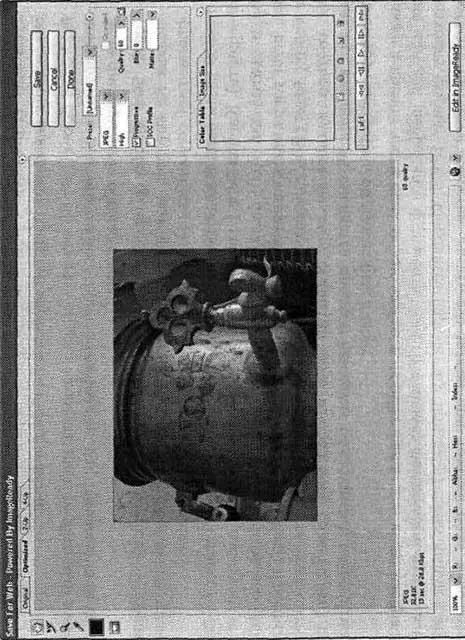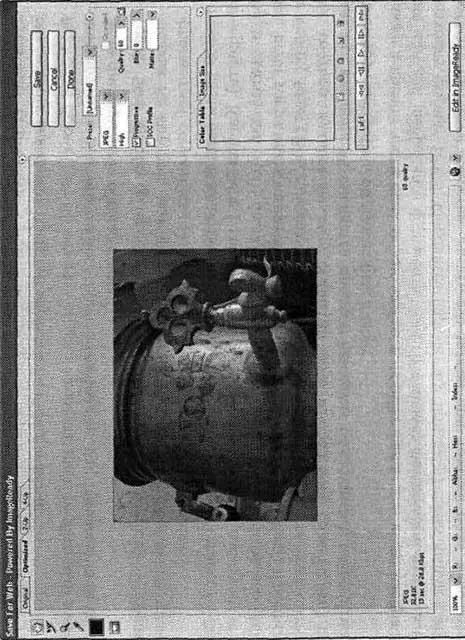
Рис. 6.9. Окно сохранения файлов с оптимизацией для размещения в Интернете
Для сохранения файлов, подготавливаемых для размещения в Интернете, в Adobe Photoshop предусмотрена специальная команда — File• Save for Web(Файл • Сохранить для Web) и аналогичная ей по действию комбинация клавиш - Ctrl+Alt+Shift+S.
При вызове этой команды на экран выводится окно, показанное на рис. 6.9. В верхней части окна находятся несколько вкладок, переключаясь между которыми, можно просмотреть в центральной части окна оригинал (Original) изображения (изображение до сжатия), оптимизированное изображение (Optimized), подлежащее сохранению, а также два (2-up) или 4 (4-up) образца изображения с разными настройками. Если выбран режим отображения нескольких образцов, можно выбрать один из них щелчком мыши и работать с ним так же, как и со всем окном, используя доступные инструменты и настройки параметров. При сохранении файла будут использованы параметры, указанные для выбранного в данный момент образца. В левой части окна находятся несколько инструментов, с которыми можно работать в окне:
• Hand(Рука) — служит для прокрутки изображения в окне;
• Slice Select(Выделение фрагмента) — служит для выбора фрагмента изображения, ранее созданного при помощи инструмента Slice(Фрагмент). Для каждого фрагмента можно задать индивидуальные параметры сохранения;
• Zoom(Увеличение) — служит для увеличения или уменьшения (при нажатой клавише Alt) масштаба изображения в окне или выбранном образце;
• Eyedropper(Пипетка) — позволяет получать образцы цвета, например для объявления некоторых областей изображения прозрачными;
• Eyedropper Color(Цвет пипетки) — можно изменить цвет, отобранный пипеткой, вручную. Для этого дважды щелкните мышью на расположенном на панели инструментов образце цвета;
• Toggle Slice Visibility(Переключатель отображения фрагментов) — кнопка, щелкая на которой, можно включать или выключать отображение границ фрагментов, созданных при помощи инструмента Slice (Фрагмент).
В правой части окна находятся кнопки Save(Сохранить), Cancel(Отмена) и Done(Завершить). Кнопка Done (Завершить) позволяет закрыть окно, запомнив установки сжатия для всего файла в целом или отдельных фрагментов изображения. Если удерживать нажатой клавишу Alt, кнопка Cancel(Отмена) изменитсяна кнопку Reset(Восстановить), позволяющую вернуть все настройки в состояние, соответствующее моменту открытия окна. Кнопка Done(Завершить) при нажатии клавиши Altсменяется кнопкой Remember(Запомнить), позволяющей запомнить настройки, выставленные в окне.
Также в правой части окнаможно выбрать формат файла для всего изображения или для выбранного фрагмента. Для сохранения фотографий лучше всего подходит формат JPEG. Основным параметром при сохранении файла в этом формате является качество. Задать его можно при помощи поля и ползунка Quality(Качество). Чем выше качество изображения, тем больше размер файла.
СОВЕТ.Выбрать формат и предустановленные настройки сохранения можно при помощи списка Preset (Предустановка).
В окне сохранения изображений для использования в Интернете качество изображения задается в процентах, в то время как при сохранении изображения обычной командой Save (Сохранить) качество изображения в формате JPEG определяется цифрами от 1 до 12.
Оба этих значения в конечном итоге определяют объем информации об изображении, остающейся после сохранения файла. Формат JPEG подразумевает сжатие за счет отсеивания части относительно ненужной информации. Разумеется, чем больше сведений не будет отсеяно в процессе сжатия, тем более качественное изображение будет получено в результате.
ВНИМАНИЕ.Так как формат JPEG предусматривает сжатие с потерями, сохраненное в файле изображе-
ние всегда хуже оригинала. Поэтому не следует сохранять в этом формате промежуточные
результаты обработки изображения.
При выборе формата файла JPEG под списком форматов файлов появляется еще один список, из которого можно выбрать предустановленные настройки качества:
• Low(Низкое качество) — показатель качества устанавливается равным 10 %. Задавать такие низкие показатели качества целесообразно только для сохранения версий изображения для предварительного просмотра. Возможно, вам удастся использовать возникающие при сжатии искажения как художественный эффект.
Читать дальше